आपले उत्पादन सर्वोत्तम होते आणि मी केलेost! परंतु मला असे वाटत नाही की मी जे करतो त्याचा डेटा काहीही पुनर्प्राप्त करू शकेलost. माझ्याकडे आधीपासून जे काही होते ते परत आले
आढावा
वैशिष्ट्ये
कसे पुनर्प्राप्त करावे
अधिक माहिती
संबंधित उत्पादने
का DataNumen Data Recovery?
# 1 पुनर्प्राप्ती
दर
10+ दशलक्ष
वापरकर्ते
20+ वर्षे
अनुभव
100% समाधानी
हमी
आमच्या ग्राहकांची प्रशंसापत्रे
अत्यंत साधे इंटरफेस
मुख्य वैशिष्ट्ये
- यासह सर्व प्रकारच्या फाइल सिस्टमचे समर्थन करा NTFS, FAT, FAT32 आणि Ext2.
- फायली पुनर्प्राप्त करा lost ड्राइव्हच्या पुनरुत्पादनामुळे, ड्राइव्हचा भ्रष्टाचार किंवा इतर कोणत्याही कारणांमुळे.
- हटवलेल्या फायली पुनर्प्राप्त करा.
- l शी संबंधित प्रवाह पुनर्प्राप्त कराost आणि हटवलेल्या फायली.
- रॉ डिस्क डेटा संपूर्णपणे स्कॅन करा आणि l शोधाost आणि फाइल प्रकार वैशिष्ट्यांच्या वैशिष्ट्ये आणि संरचनांबद्दल विस्तृत ज्ञान असलेल्या अंतर्गत तज्ञ प्रणालीचा वापर करून 70 हून अधिक ज्ञात प्रकारच्या फायली हटविल्या.
- रीसायकल बिनमधून हटवलेल्या फायली पुनर्प्राप्त करा.
- पुनर्प्राप्त एलost आणि हटवलेली फोल्डर्स आणि संपूर्ण फोल्डरrarपुन्हा पुन्हा.
- समर्थन युनिकोड फाइल नावे आणि फोल्डर नावे.
- डुप्लिकेट अस्तित्त्वात असताना फायली आणि फोल्डर्स स्वयंचलितपणे पुनर्नामित करा.
- आपण पुनर्प्राप्ती प्रक्रियेस सहज आणि कार्यक्षमतेने जाण्यासाठी सुचना देण्यासाठी एक सोपा विझार्ड इंटरफेस वापरा.
- l फिल्टर आणि क्रमवारी लावाost आणि विविध निकषांनुसार फायली आणि फोल्डर्स हटविली.
वापरून DataNumen Data Recovery आपल्या ड्राइव्हवरील फायली पुनर्प्राप्त करण्यासाठी
Start DataNumen Data Recovery:
आपण स्कॅन करण्यासाठी ड्राइव्ह किंवा डिस्क निवडू शकता, त्यानंतर "ओके" बटणावर क्लिक कराtarटी स्कॅन प्रक्रिया.
टीप: ड्राइव्ह किंवा डिस्क स्कॅन करण्यापूर्वी, ड्राइव्ह किंवा डिस्कमधील कोणतीही फाईल्स किंवा फोल्डर्स उघडलेले नसल्याचे सुनिश्चित करा. आणि ड्राइव्ह किंवा डिस्कमध्ये प्रवेश करणारे कोणतेही अन्य अनुप्रयोग नाहीत.
वैकल्पिकरित्या, आपण खालील मेनू आयटम निवडू शकता:
ड्राइव्ह किंवा डिस्कऐवजी प्रतिमा फाइल स्कॅन करण्यासाठी.
आपण हा मेनू आयटम देखील निवडू शकता:
पुढील संवाद उघडण्यासाठी:
आणि स्कॅन प्रक्रियेपूर्वी स्कॅन पर्याय सेट करा.
नंतर एसtarस्कॅन प्रक्रिया टिंग, प्रगती बार
स्कॅन प्रगती सूचित करेल. प्रक्रियेदरम्यान, आपण क्लिक करू शकता स्कॅन प्रक्रिया थांबविण्यासाठी बटण.
स्कॅन प्रक्रियेनंतर काही असल्यास एलost आणि हटविलेल्या फायली किंवा फोल्डर्स पुनर्प्राप्त करण्यायोग्य आहेत, आपल्याला या फायलींचे पूर्वावलोकन दिसेल:
आपण पुनर्प्राप्त करू इच्छित असलेल्या फायली किंवा फोल्डर्स तपासा, नंतर क्लिक करा बटण, आपण खालील संवाद दिसेल:
आपण संवादात आउटपुट निर्देशिका सेट करू शकता आणि त्यास "ओके" बटणावर क्लिक करू शकताtarटी चेक केलेले आयटम पुनर्प्राप्त करीत नाही.
DataNumen Data Recovery त्यानंतर आपल्यासाठी सर्व चेक केलेल्या वस्तू पुनर्प्राप्त करतील. पुनर्प्राप्ती प्रक्रियेनंतर, खालील संदेश बॉक्स पॉप अप होईल:
मग आपण आउटपुट निर्देशिका उघडू शकता आणि पुनर्प्राप्त केलेल्या सर्व आयटममध्ये प्रवेश करू शकता.
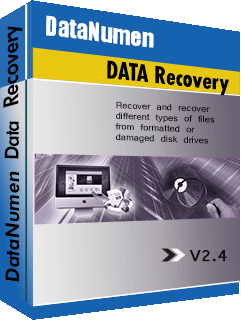
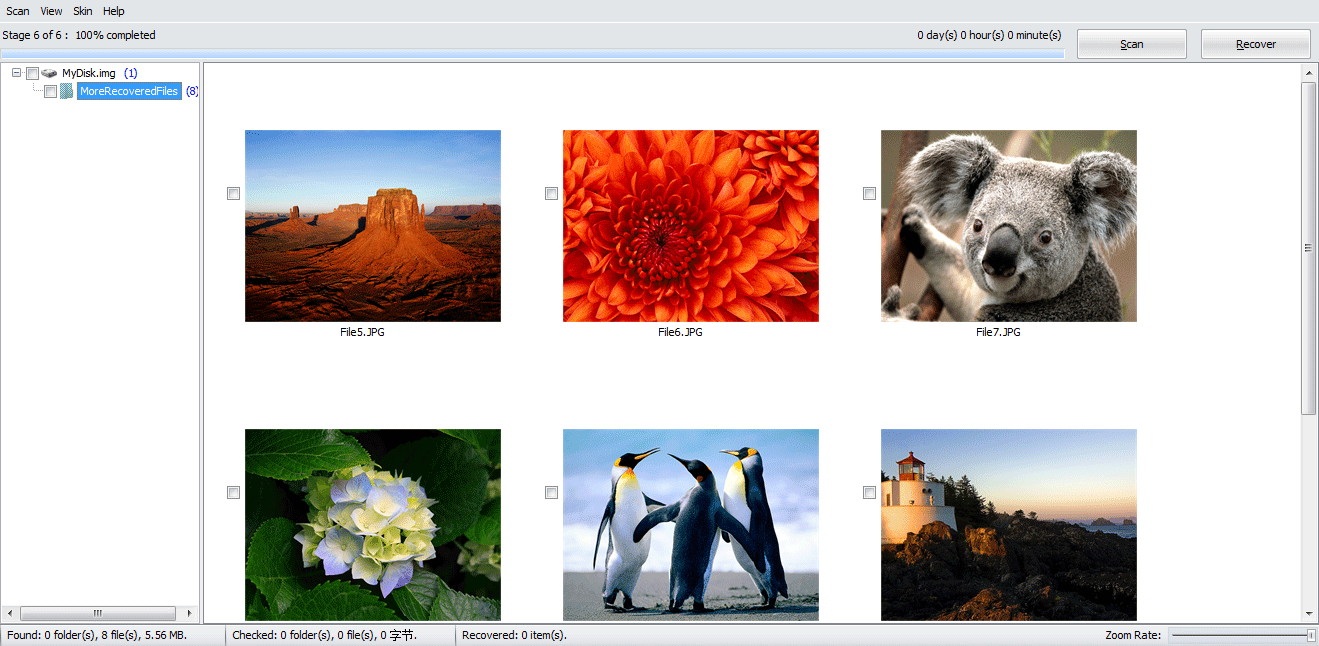
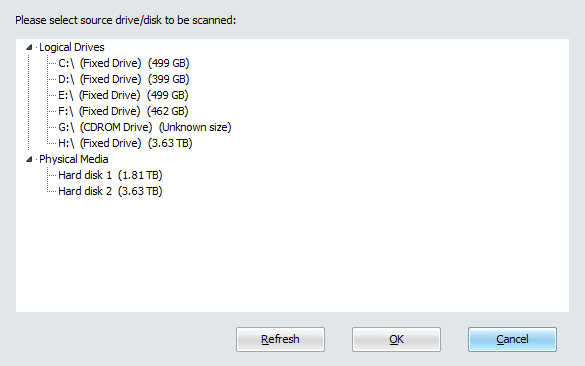
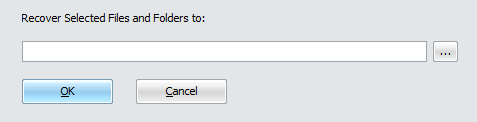
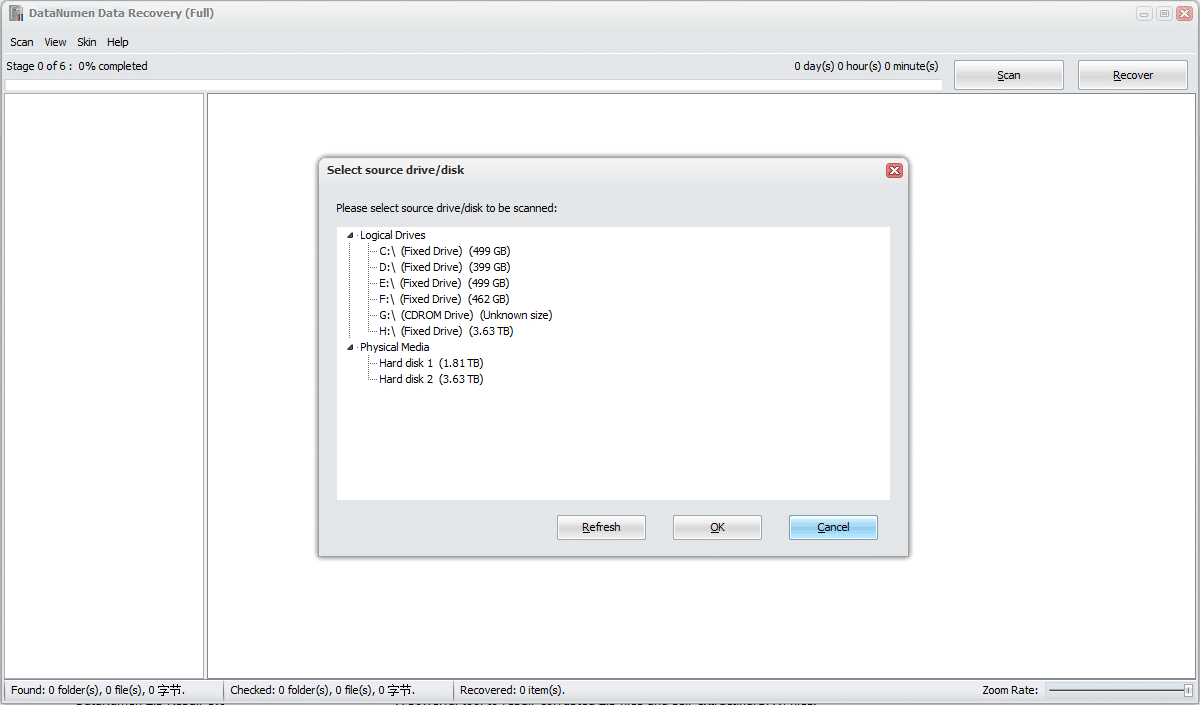
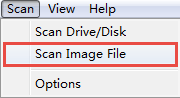
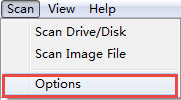
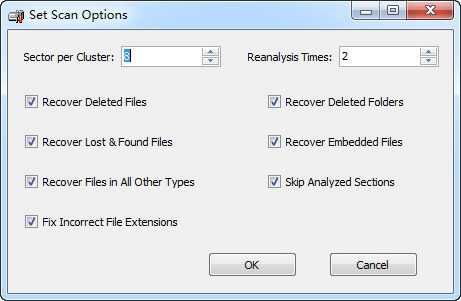
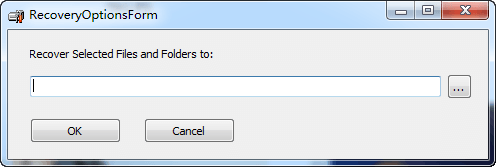
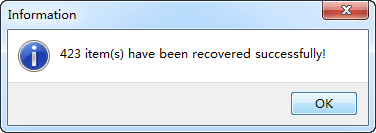

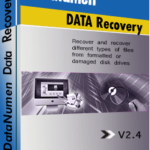 DataNumen Data Recovery
DataNumen Data Recovery